THELOCALHOST.RU
Софт
Несколько рабочих столов windows
5 октября
 Здравствуйте, комрады! О чем бы нам сегодня с вами поговорить? А давайте поговорим мы о том, как можно организовать несколько рабочих столов Windows.
Здравствуйте, комрады! О чем бы нам сегодня с вами поговорить? А давайте поговорим мы о том, как можно организовать несколько рабочих столов Windows.
Рабочий стол Windows представляет собой основной графический элемент управления компьютером и работы в операционной системе. Рабочий стол виден пользователю практически всегда, а если не виден – его вполне можно сделать активным, просто свернув все открытые окна. На Рабочем столе обычно располагают ярлыки, ссылки и файлы, наиболее часто используемые пользователями.
Операционная система предоставляет каждому пользователю отдельный Рабочий стол, но только один на каждого. А для чего может понадобиться несколько, спросите вы?
Дело в том, что операционная система Linux довольно давно предоставляет возможность пользователю работать одновременно с несколькими Рабочими столами. Это довольно удобно для разграничения и точного определения рамок выполняемых с помощью Рабочего стола задач. Например, на одном можно работать, второй – использовать для интернет-общения, третий – для игр и т.д.
Файл подкачки windows
29 сентября
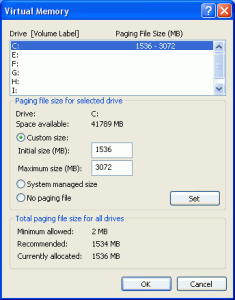 Сейчас я хотел бы рассказать вам немного о том, что такое файл подкачки Windows (он же swap-файл и он же – виртуальная память компьютера).
Сейчас я хотел бы рассказать вам немного о том, что такое файл подкачки Windows (он же swap-файл и он же – виртуальная память компьютера).
Файл подкачки – это файл, расположенный в корневом разделе системного диска и служащий как бы продолжением оперативной памяти. Как известно, любая запущенная на компьютере программа или служба занимает какой-либо объем оперативной памяти. Когда их запущено всего несколько, и все маломощные и нетребовательные к ресурсам, то они могут и целиком поместиться в оперативной памяти. А если же их запущено слишком много? И всем требуются ресурсы? Объема установленной в вашем компьютере оперативной памяти может попросту не хватить.
Что же делать в таком случае? Производители операционной системы Windows из корпорации Microsoft – детища небезызвестного Билла Гейтса, об этом познакомились. Если говорить упрощенно, но в таком случае часть неиспользуемых в данный момент данных просто помещается в файл подкачки, то есть попросту записывается на жесткий диск. В случае, когда эти данные могут понадобиться, они извлекаются с диска и используются оперативной памятью и процессором. На их же место, пока они используются, могут быть записаны другие данные, которые в данный момент времени не используются.
UAC отключить
27 сентября
 Сейчас я хочу поговорить о такой довольно назойливой штуке, как UAC и о том, как этот самый UAC отключить. Но вначале стоит сказать, что это за зверь такой – этот самый UAC.
Сейчас я хочу поговорить о такой довольно назойливой штуке, как UAC и о том, как этот самый UAC отключить. Но вначале стоит сказать, что это за зверь такой – этот самый UAC.
UAC – это Контроль учетных записей пользователей (по-английски – User Account Control) – это одна из фишек, встроенных в операционные системы линейки Microsoft Windows, начиная с версии Vista и заканчивая (пока) семеркой. Данное средство позволяет предотвратить несанкционированные изменения в операционной системе.
В случае такой попытки выскакивает окошко с требованием ввода пароля Администратора системы или подтверждением того, что пользователь действительно хочет внести изменения, если пользователь работает из-под учетки Администратора. Данный Контроль учетных записей как в Висте, так и в семерке включен по умолчанию. Отключить его конечно же можно.
Но хотел бы сразу предупредить, если вы отключите UAC, то в этом случае вы довольно существенно снизите встроенную в операционную систему защиту от троянских программ, вирусов и другого типа вредоносного программного обеспечения. Дважды подумайте, прежде чем отключать UAC, может быть, стоит смириться и потерпеть, а потом привыкните к постоянно выскакивающим окошкам.
Чистка реестра Windows
26 сентября
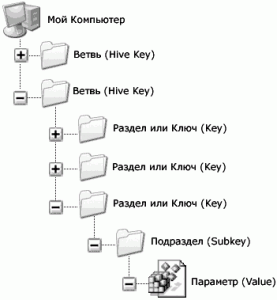 В данной статье, я хочу поговорить о чистке реестра Windows. Неискушенный читатель может спросить – зачем же нужно этот самый реестр чистить и что это вообще за зверь такой – реестр?
В данной статье, я хочу поговорить о чистке реестра Windows. Неискушенный читатель может спросить – зачем же нужно этот самый реестр чистить и что это вообще за зверь такой – реестр?
Отвечу на данный вопрос так. Реестром называют большую (можно даже сказать, огромную) системную базу данных операционной системы Windows. В данной базе данных хранятся все системные настройки, настройки оборудования, служебная информация и многое-многое другое. А для чего его вообще чистить? Дело в том, что при установке и удалении программ на компьютер в реестр, на диск и в прочие места записывается зачастую просто огромное количество различных настроек, конфигураций и файлов.
При удалении, особенно если пользоваться утилитой Установка и удаление программ, которая идет в комплекте с операционной системой Windows, удаление всех ключей, настроек, параметров и файлов почти всегда происходит либо не до конца, либо вообще спустя рукава. С течением времени реестр все более и более засоряется, как и дисковое пространство, компьютер начинает работать все медленнее и медленнее, пока в конце концов пользователь не начинает понимать, что настала пора переустановки операционной системы. Так что необходимость в очистке системного реестра от разнообразного мусора просто очевидна.
Установить windows с флешки
17 сентября
 Довольно нередко можно столкнуться с ситуацией, когда необходимо установить операционную систему, но оптический привод просто отсутствует. Как правило такое можно увидеть на нетбуках, неттопах и некоторых ноутбукаx. Впрочем и на самом обычном PC может отсутствовать DVD привод. А установить систему и работать надо.
Довольно нередко можно столкнуться с ситуацией, когда необходимо установить операционную систему, но оптический привод просто отсутствует. Как правило такое можно увидеть на нетбуках, неттопах и некоторых ноутбукаx. Впрочем и на самом обычном PC может отсутствовать DVD привод. А установить систему и работать надо.
Так вот дорогие мои, недавно и я озадачился вопросом, как установить windows с флешки? Перелопатив кучу сайтов, испытав несколько программ — я сперва не достиг успеха. Задача оказалось сложнее чем казалась вначале. Были даже мысли приобрести внешний привод, но посмотрев цены, я продолжил изучать проблему дальше.
И вот на мои глаза попалась программа с названием WinToFlash. Как оказалась она в отличие от остального бесполезного софта этого же назначения оказалась работоспособна, а значит мы может установить Windows c флешки! Теперь возможности:
- Создание загрузочного носителя ( флешка или HDD ) с установочной ОС вроде Windows XP, 2003,Vista, 2008, 7
-
Возможность создать аварийный загрузочный диск
- Установка WinPE или другого LiveCD/DVD на флешку или USB-HDD
Системный трей Windows
15 сентября
Сегодня у ![]() меня появилось желание поговорить о том, что такое системный трей Windows.
меня появилось желание поговорить о том, что такое системный трей Windows.
Официальное же наименование трея – это область уведомлений или один из элементов панели инструментов рабочего стола. Используется данная область для программ, которые запущены в системе длительное время или же постоянно, но при этом пользователем используются достаточно редко. К таким программам можно отнести антивирусы, значки сетевого окружения или подключения к Интернет и т.д.
Первоначально, еще во времена первой «нормальной оконной» операционной системы от корпорации Microsoft под названием Windows-95, системный трей предназначался для вывода пользователю коротких системных сообщений: о начале или невозможности печати документа на принтере, о переполнении жестких дисков, установленных в компьютере, ошибках соединения при настройке локальной сети и т.д.
Однако во всем этом были и свои неудобства. Многие программы размещали в трее свои значки, и он становился слишком уж загроможденным . Начиная с Windows XP, системный трей стал более продвинутым в части внешнего отображения значков. Теперь его стало возможным настраивать: скрывать неиспользуемые и показывать требующиеся постоянно значки. При этом доступ к скрытым значкам полностью сохранялся по одному клику на значке стрелки в систрее.
Скрытые файлы и папки Windows
14 сентября
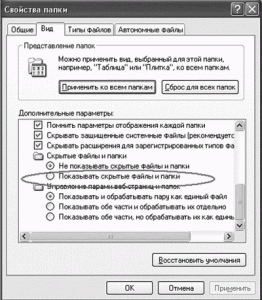 И я вновь вас приветствую! В этой статье я подумал, и решил поговорить о такой штуке, как скрытые файлы и папки Windows.
И я вновь вас приветствую! В этой статье я подумал, и решил поговорить о такой штуке, как скрытые файлы и папки Windows.
Вопрос этот довольно важный, особенно для начинающих пользователей компьютера, не особенно ориентирующихся в операционной системе от Билла Гейтса, то бишь Microsoft Windows.
У каждого файла и каждой папки существует целый набор некоторых атрибутов и свойств – они могут быть Только для чтения, Архивными, Скрытыми или даже Зашифрованными. Каждое из наименований атрибутов предполагает некоторые действия, которые были предварительно с файлами или папками проведены с использованием специальных утилит.
Так, атрибут под названием Только для чтения предполагает, что в данный файл или папку нельзя вносить какие-либо изменения, их можно только просматривать. А для того, чтобы все-таки внести изменения, необходимо будет сохранить этот файл или каталог под другим именем или в другом месте, со снятием соответствующего атрибута.
Если же на каталог или файл установлены какие-либо права, то зачастую пользователь, которому данные права не делегированы, попросту не получит никакого доступа к не требующимся ему документам или папкам. Для изменения прав доступа необходимо обладать в системе соответствующими полномочиями (чаще всего это Системный Администратор).
32 бита или 64
16 марта
Все чаше пользователи сталкиваются с дилеммой, какую операционную систему установить на свой компьютер 32 или 64-битную. Ведь для многих современных пользователей огромную роль играет максимальный объём используемой памяти, особенно для тех, кто непосредственно связан с видеомонтажом, графикой и созданием эффектов, и здесь пользователь сталкивается с вопросом, стоит ли увеличивать память, если это может снизить эффективность работы приложений. Так давайте подробнее разберем все плюсы и минусы каждой системы и выясним, что же все таки лучше.
Итак, начнем с начала — с 32-битной системы, которую еще называют IA-32, x86_32 или x86. Главным плюсом 32-битной системы является то, что у вас не возникнет проблем с поиском для нее программного обеспечения, в 99,9% случаев все программы для этой сборки существуют, а вам останется только выбрать нужную программу и с легкостью ее установить.
Минусом 32-битной системы является то, что вы не сможете использовать более 4 Гб оперативной памяти, а если говорить о доступном объеме памяти, то она будет не более 3,4 Гб. Ее объем уменьшается за счет различных аппаратных ограничений. Так же еще один минус этой системы в том, что в ней не используются возможности новых процессоров, такие, как SSE, операции с плавающей точкой и другие.
Linux LiveCD / LiveDVD
6 марта
Live CD, в переводе с английского – «живой компакт-диск», это операционная система, которая загружается посредством любого съёмного носителя. Это могут быть CD или DVD диски, USB-накопители и так далее. Название программы, в зависимости от выбора типа носителя, может меняться и выглядеть так – LiveUSB, LiveCD или LiveDVD.
LiveCD способствует быстрому началу работы с компьютером, не устанавливая операционную систему на жёсткий диск, тем самым экономя большое количество времени. Всего несколько минут потребуется, чтобы начать работу с LiveCD, в отличие от традиционных операционных систем, установка которых может занять до двух часов и более.
Что примечательно — на базе операционных систем Windows возможности LiveCD минимальны. Да и само использование LiveCD Windows может расцениваться как нарушение лицензии. А потому, преимущественно используют «живые» диски, в основе которых лежит ОС Linux.
Рабочая среда LiveCD Linux намного лучше подходит для использования, а потому будем говорить преимущественно о «живом» диске на основе системы Linux и ей подобных. LiveCD Linux предоставляет набор инструментов для работы с документацией и мультимедиа, а также позволяет работать в Интернете. Ещё одним, крайне важным фактором является то, что можно проводить работы по восстановлению системы.
IPv6
24 февраля
В сегодняшней статье мы с Вами разберем, что такое этот довольно новый термин — IPv6, и для чего же он был изобретен.
Но для начала немного о IP-адресах. Итак, IP-адрес служит для того, чтобы каждый компьютер в сети имел свой уникальный адрес, по которому данный компьютер при желании может быть найден любым желающим пользователем или какой-либо специализированной утилитой. При этом маршрутизацией назвывают выбор наикратчайшего и наиболее удобного пути передачи данных.
На сегодняшний день в Интернете используется протокол IPv4, который был создан еще в 70-х годах ХХ века. В этом протоколе каждый IP-адрес состоит из 32 бит и выглядит набором из четырех чисел по восемь бит, которые разделены точкой. Таким образом, можно подсчитать, что IPv4 может обеспечить около четырех миллиардов уникальных IP-адресов. Когда IP-протокол создавался, казалось, что этого набора должно хватить за глаза.
Но реалии сегодняшнего дня оказались несколько иными. Интернет стремительно вошел в нашу с Вами жизнь. Сеть растет в геометрической и экспоненциальной прогрессии, каждый день появляются сотни и тысячи новых ресурсов, в Сеть выходят все новые и новые пользователи. И мы вплотную подошли к тому, что уникальных IP-адресов стало просто не хватать. По подсчетам экспертов, возможностей протокола IPv4 хватит еще примерно на три-пять лет. А потом, спросите Вы?
Вот чтобы не было мучительно больно, и был изобретен IPv6.
Но еще немного о протоколе IPv4. В нем не предусмотрены встроенные инструменты и механизмы информационной безопасности принимаемой и отправляемой информации, а кроме того, в 32-битном адресном пространстве достаточно сложно построить и упорядочить структуру адресов, что часто приводит к увеличению таблиц маршрутизации, и конечно, очень усложняет маршрутизацию в Сети. И напоследок: в IPv4 не реализовано качество обстлуживания различных сетевых приложений.